Hơn một 1/3 dân số, tức khoảng 40 triệu người Việt Nam đã tham gia mua sắm trực tuyến, riêng trong năm 2018 ước tính chi tiêu của mỗi cá nhân cho thương mại điện tử là 208 USD, góp phần đưa miếng bánh thị trường này lên con số 8 tỷ USD.
Smartphone luôn là ứng cử viên sáng giá “lấn át” máy tính bàn và máy tính bảng

Xem thêm: Gần 40 Triệu Người Tiêu Dùng Việt đã tham gia mua sắm trực tuyến
Bạn cần host một trang web PHP ? Cần có một DNLA server để Tivi hay PS4 có thể kết nối tới và phát nội dung? Hoặc cần một FTP server để chia sẻ file trong mạng nội bộ ? Hay thậm chí là bạn đang cần một server mail ? Trong khi trong tay bạn có chiệc điện thoại thông minh hoặc máy tính bảng, thiết bị smartphone ngày một mạnh lên và bộ nhớ ngày càng cao, đồng thời tốc độ mạng internet di động đã 5G và đang hướng tới 6G & 7G. => Bạn suy nghĩ gì?

Bất cứ nhà phát triển nào cũng đều biết, ứng dụng được “đặt trưng” (featured) sẽ tạo ra những ảnh hưởng vô cùng tích cực, nó là cách gia tăng người dùng rất hiệu quả, cũng như giúp củng cố thương hiệu của ứng dụng và tên tuổi của nhà phát triển, studio đã tạo ra ứng dụng đó.
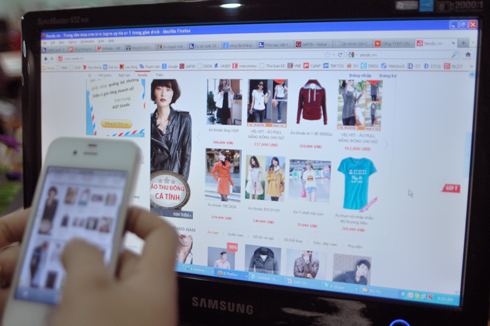
Xem thêm: 7 mẹo để ứng dụng của bạn được Featured trên Google Play
Loa thông minh đang ngày càng trở nên phổ biến hơn trên toàn thế giới, và là những thiết bị không thể thiếu trong cuộc sống của các gia đình thời đại 4.0. Nếu bạn có điện thoại thông minh hoặc máy tính bảng Android cũ và một chiếc loa có hỗ trợ công nghệ Bluetooth (hoặc có cổng kết nối 3.5), bạn hoàn toàn có thể tự tạo ra một thiết bị Google Home cho riêng mình.
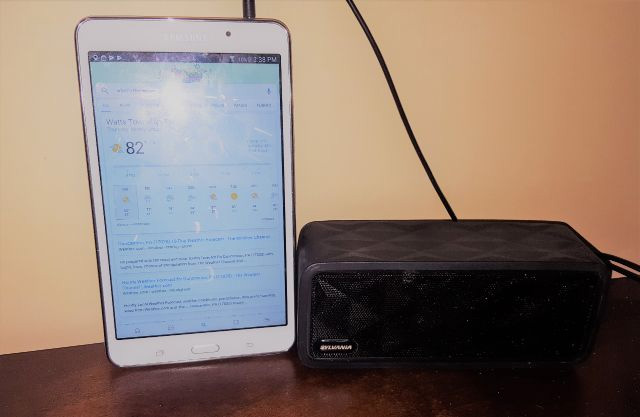
Xem thêm: Cách biến điện thoại Android cũ thành loa thông minh
Khi toàn bộ quá trình phát triển ứng dụng kết thúc và ứng dụng của bạn về cơ bản đã hoàn thành, bạn sẽ phải đối mặt với một thử thách nữa – đó là “Quảng bá” cho nó. Có lẽ bạn đã biết đến việc được “featured” (đặt trưng) trên App Store hoặc Google Play Store sẽ mang đến nhiều lợi ích, nhưng nó cũng là một điều rất khó để đạt được - vì độ cạnh tranh cho những vị trí này là rất khốc liệt.

Xem thêm: Làm thế nào để ứng dụng của bạn được “featured” trên App Store và Google Play Store?
Bài viết sau sẽ hướng dẫn các bạn cách biến thiết bị lưu trữ di động (ở đây là ổ USB) thành hệ thống Web Server Portable.
Ở đây, chúng ta sử dụng XAMPP Lite, phiên bản mới nhất hiện nay là 1.7.3, bao gồm các tính năng hỗ trợ Apache, MySQL, và PHP, tương thích tốt với rất nhiều dạng website và webapps. Các bạn có thể lựa chọn phiên bản đầy đủ với nhiều tính năng như FileZilla FTP server và OpenSSL.
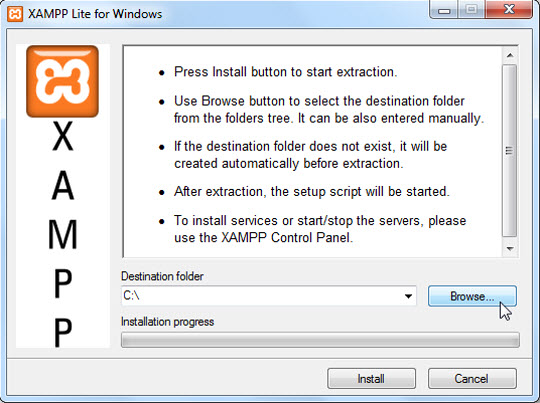
Xem thêm: Biến thiết bị di động thành hệ thống Web Server Portable
Khi phát hành ứng dụng hoặc game trên các app store, bạn sẽ có thể tiếp cận được với tất cả người dùng trên toàn thế giới. Đặc biệt, các thị trường mới nổi như Ấn Độ, Mỹ Latinh và Đông Nam Á là những thị trường rất dễ tiếp cận vì smartphone và internet đang tăng trưởng rất mạnh mẽ ở đây.

Xem thêm: Tối ưu hóa ứng dụng của bạn cho các thị trường mới nổi để nó đạt được nhiều thành công hơn
Bạn cần một thiết bị tiêu thụ ít năng lượng để chạy trang web? Bạn muốn lấy lại không gian mà web server đang chiếm? Bạn muốn chia sẻ một số thông tin với mọi người, cho dù là bạn bè hay bất kỳ ai, nhưng không có tài chính để chạy một web server quy mô đầy đủ?
Tin vui là bạn có thể host trang web của mình bằng điện thoại thông minh hoặc máy tính bảng Android. Dưới đây, cách build một web server Android đơn giản.
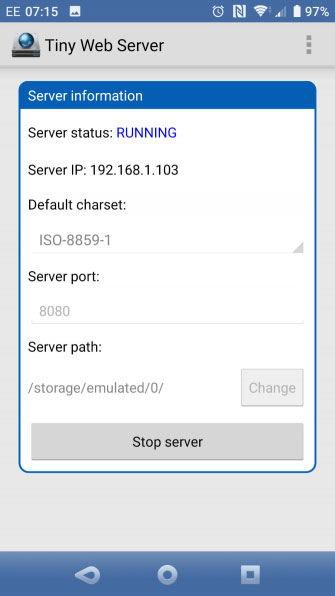
Có rất nhiều cách để quảng bá, thúc đẩy ứng dụng của bạn. Có những cách với những những chiến dịch rất tốn kém, nhưng cũng có những cách không tốn một xu nào mà vẫn đạt được hiệu quả cao.

Xem thêm: 28 cách đơn giản giúp bạn quảng bá ứng dụng hoàn toàn miễn phí
Bạn đang tìm 1 ứng dụng điện thoại để quản lý trang WordPress của mình khi không ngồi máy tính? Để có một trang web thành công cần tốn rất nhiều thời gian trong khi việc ngồi trước máy tính cả ngày thật sự rất mệt mỏi. Trong bài viết này, chúng tôi sẽ chia sẻ cho bạn một số ứng dụng tốt nhất để quản lý trang WordPress qua điện thoại nhé.
1. Ứng Dụng WordPress.com

Xem thêm: 19 Ứng Dụng Điện Thoại Quản Lý Trang WordPress Tốt Nhất
Bạn đang nghĩ cách để kiếm hàng triệu USD từ việc tạo một ứng dụng di động? Bài viết này sẽ chỉ cho bạn nơi để bắt đầu. Mình không đảm bảo rằng bạn sẽ có thể tạo ra tiền, nhưng với từng bước trong hướng dẫn này, ít nhất bạn sẽ biết bạn nên bắt đầu từ đâu.
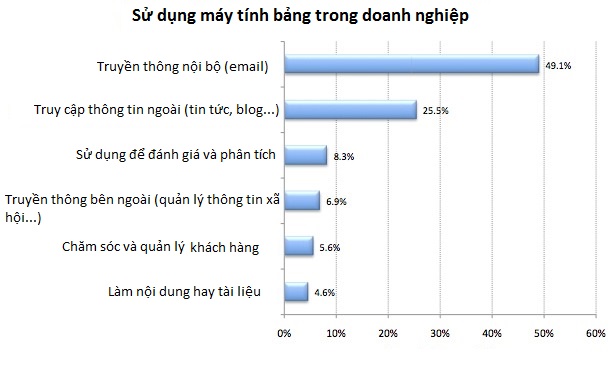
Với ứng dụng được giới thiệu trong bài viết này, bạn có thể kết nối điện thoại hoặc máy tính bảng Android với các thiết bị khác trong cùng một mạng WiFi và khám phá thiết bị đó thông qua trình duyệt web. Tuy nhiên, các ứng dụng sẽ không hoạt động trong mạng.

Tỷ phú mới nhất của Ấn Độ là một cựu giáo viên phát triển một ứng dụng giáo dục đạt mức định giá khoảng 6 tỷ USD...

Byju Raveendran - Ảnh: Bloomberg.
Xem thêm: Thầy giáo Ấn Độ thành tỷ phú đô la nhờ viết ứng dụng dạy học
Kiếm tiền trên điện thoại dễ dàng với các ứng dụng Android/IOS. Cực phù hợp cho các bạn mới tìm hiểu về kiếm tiền Online hoặc các bạn dưới 18 tuổi, chưa có điều kiện mở các thẻ thanh toán quốc tế, thẻ VISA để làm MMO 1 cách đàng hoàng có thể áp dụng theo để kiếm tiền, có thể là:
- Mua thẻ điện thoại
- Dẫn bạn bè đi ăn uống
- Mua sắm Online những thứ mình thích trong phạm vi cho phép
- …
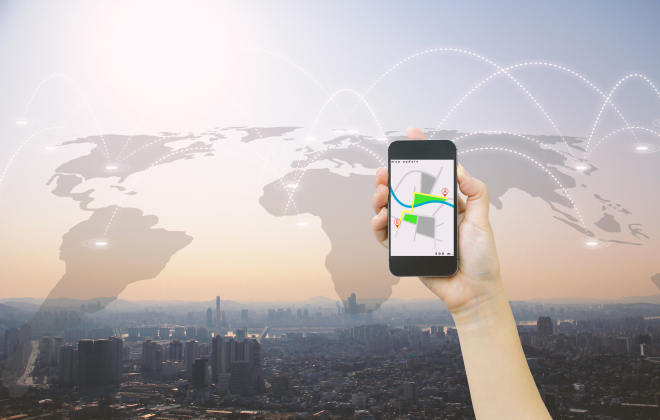
Xem thêm: Cách kiếm tiền trên điện thoại qua MOBILE APP ( Ứng dụng di động )
Các diễn đàn tốt nhất, chất lượng nhất
dembuon.vn - Hoạt động rất năng nổ, đẩy mạnh về truyện & viết bài review sản phẩm kiếm tiền, đa số các thành viên có độ tuổi rất trẻ, giao diện đẹp & tối ưu, bài viết rất chất lượng do được kiểm duyệt gắt gao.
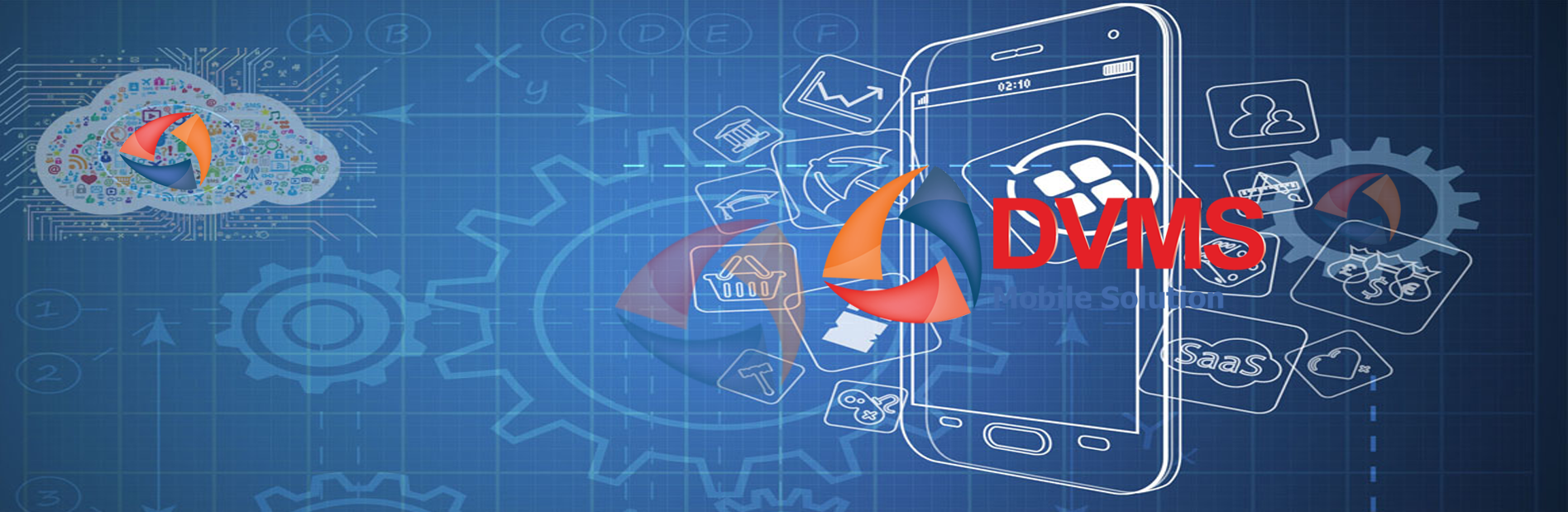
Tạo app mobile miễn phí hay app thu phí trên các kho ứng dụng đều có mục đích và mang một giá trị riêng cho doanh nghiệp. Dù là ở hệ điều hành nào, thì điểm đến cuối cùng của người tạo ra chúng là chỉ để kiếm tiền. Vậy, khi sản xuất ra app mobile, thì bạn “thu hoạch” bằng cách nào?

Xem thêm: Tạo app mobile miễn phí, thu phí kiếm tiền như thế nào?
Danh sách một số nhóm Facebook có nhiều thành viên.
1- Các Group đã được lọc theo chủ đề nhóm.
2- Group đang được phân loại theo tiêu chí :
- 1: Group lỡm
- 2: Group tương đối ổn
- 3: Group chất
- 4: Group cực chất

Xem thêm: Danh sách một số nhóm Facebook có nhiều thành viên
Kiếm tiền từ ứng dụng không phải là điều quá xa lạ với các nhà phát triển. Từ đặt quảng cáo, tính phí từng phần cho đến tính phí tải ứng dụng, đều được các developer tận dụng để sản phẩm của mình sinh lời hiệu quả nhất.

Facebook luôn không ngừng cập nhật thuật toán và thay đổi cơ chế sử dụng quảng cáo cho phù hợp với từng thị trường và từng giai đoạn. Trước đây, nếu bạn đã từng thử chạy quảng cáo doanh nghiệp tại địa phương trên Facebook nhưng vẫn chưa thật sự hài lòng, bạn có thể “gỡ rối” bằng những lưu ý dưới đây.

Xem thêm: Hướng Dẫn A-Z Quảng Cáo Doanh Nghiệp Địa Phương Trên Facebook
Bạn đang là lập trình viên ứng dụng android hay ios, bạn đã được học sơ qua, nếu bạn không biết về lập trình ứng dụng, không tự làm ra ứng dụng sẽ không mang lại hiệu quả cao. Nếu bạn không có khả năng kiếm ra được một khoản tiền như những cao thủ khác bạn hãy biết cách để kiếm được một khoản thu nhập với mục tiêu mình đặt ra.

Quảng bá trên mạng xã hội hiện nay đang là xu hướng marketing đang được dân kinh doanh online ưa chuộng vì hiệu quả cao nếu thực hiện đúng cách. Tuy nhiên, ngân sách chi cho kiểu quảng bá này cũng không phải là nhỏ và không dễ để có thể chọn được nơi nào thích hợp cho hoạt động kinh doanh của bạn. Vậy làm sao để vừa có thể quảng bá hiệu quả trên mạng xã hội mà vẫn đảm bảo được ngân sách phù hợp trong khả năng chi trả của mình?

Xem thêm: Cách Quảng Bá Trên Các Mạng Xã Hội Như Nào? Để Kinh Doanh Thành Công
Bạn có thể thấy được tầm quan trọng của những app mobile đối với doanh nghiệp hiện nay. Bạn đang sở hữu và muốn kiếm tiền từ ứng dụng Android và iOS đơn giản nhất? Đừng bỏ qua bài viết bên dưới đây!

Đối với giới trẻ, mạng xã hội là nơi lý tưởng để vừa trao đổi, giao lưu với thế giới bên ngoài vừa là công cụ giúp họ khởi nghiệp, tham gia kinh doanh tạo dựng nền tảng kinh tế cho bản thân.

Xem thêm: Khởi nghiệp kinh doanh qua mạng xã hội: Khó có cơ hội làm lớn?
Những ngày nghỉ lễ đang đến rất gần, và có lẽ ai cũng biết là vào thời điểm này của năm, hàng triệu thiết bị di động sẽ được kích hoạt, người dùng có nhiều thời gian để vui chơi và sẵn sàng chi tiêu, báo hiệu cơ hội tăng trưởng rất lớn cho các nhà tiếp thị ứng dụng.

Xem thêm: Những lời khuyên hữu ích trong việc thu hút người dùng trong dịp nghỉ lễ
Việc điều hành và phát triển một doanh nghiệp nhỏ là không hề dễ dàng cho các chủ sở hữu. Họ phải đảm nhận các giao dịch hàng ngày, đáp ứng nhu cầu của nhân viên, và tất nhiên họ sẽ tự hỏi mình làm thế nào để quảng cáo thương hiệu của mình được hiệu quả. Rất may, phương tiện truyền thông xã hội là một công cụ tuyệt vời để các chủ doanh nghiệp nhỏ làm được điều đó.
Xem thêm: Cách sử dụng mạng xã hội hiệu quả trong kinh doanh online
Hiện nay, có hơn 1 triệu app trên các kho ứng dụng mobile, ước tính mỗi ngày có thêm khoảng 1000 app nữa được các nhà phát triển ra mắt, và những con số này cứ tiếp tục tăng lên và chưa có điểm dừng. Vì vậy bằng cách nào để các nhà phát triển có thể đưa ứng dụng của mình đến tay người dùng nhanh nhất, đây có lẽ là vấn đề đang được rất nhiều nhà phát triển ứng dụng quan tâm.

Nếu là những người sắp hoặc đang làm kinh doanh online thì có lẽ bạn đã biết tầm quan trọng của các trang mạng xã hội. Với hàng triệu, thậm chí cả tỷ người dùng thuộc đủ tầng lớp, độ tuổi, giới tính,… trên khắp thế giới thì những trang kết nối này chính là mảnh đất màu mỡ đầy tiềm năng cho bạn khai thác.
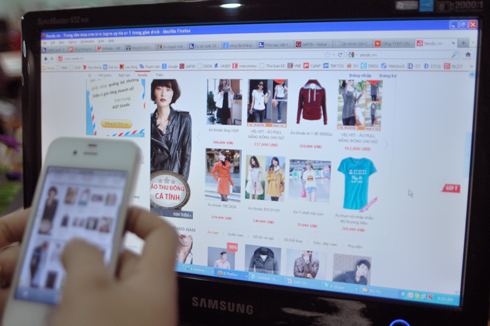
- Kinh doanh trên sàn thương mại điện tử hay mạng xã hội?
- Hướng dẫn khôi phục dữ liệu bị mã hóa bởi virus tống tiền
- Mã nguồn mở mạng xã hội Open Source Social Network (Ossn)
- 80 công cụ Tài nguyên Giáo dục Mở (OER) cho các sáng kiến xuất bản và phát triển
- Sự khác biệt giữa Social media và Social network
- Mẫu báo cáo số liệu truyền thông mạng xã hội
- 5 ứng dụng tốt nhất cho nữ doanh nhân sử dụng trong công việc
- Top danh sách hơn 300 website submit PR cao
- Thời gian tốt nhất để đăng tin lên Top 8 mạng xã hội là khi nào?
- 14 Giải pháp thay thế công cụ tìm kiếm Google
- Tạo mạng xã hội chia sẻ video mang phong cách YouTube với YouPHPTube
- Hướng dẫn tạo trang mạng xã hội với HumHub
Nhiều người quan tâm
- Các nền tảng công nghệ hỗ trợ cho KHỞI NGHIỆP và CHUYỂN ĐỔI SỐ tiết kiệm, hiệu quả,...
- 5 lý do sở hữu một ứng dụng di động là cần thiết đối với doanh nghiệp vừa và nhỏ
- Top danh sách hơn 300 website submit PR cao
- Hệ thống điều hành, tìm gọi và quản lý xe sử dụng công nghệ mới
- Khắc phục lỗi đăng nhập Windows 10, không thể login vào Windows 10
- Mạng xã hội là gì? Hiểu đầy đủ nhất về mạng xã hội
- 100 Website đặt backlink miễn phí chất lượng
- Danh sách 6.500 website mua bán rao vặt, tốt để quảng cáo, SEO và tạo backlink
- Gần 700 forum, trang rao vặt giúp tăng độ phủ quảng cáo, SEO, Backlink
- Ứng dụng bán hàng trên smartphone, smart TV, mạng xã hội...
- IoT là gì? ứng dụng của IoT trong cuộc sống hiện đại
- Hướng dẫn cài ứng dụng, phần mềm cho Android trực tiếp bằng tập tin APK
Giải pháp cho doanh nghiệp
- SChat là lựa chọn tuyệt vời nhất để trò chuyện và chăm sóc khách hàng của bạn
- Hệ thống đánh giá thông minh trên smartphone và tablet
- Nhà thuốc, dược trên smartphone và tablet
- App gọi sửa chữa điện nước tại nhà
- Kinh doanh vé xe, đặt vé xe, vé máy bay trên smartphone, Smart TV, Mạng xã hội
- Giải pháp cho dịch vụ bác sĩ gia đình
- Phần mềm Quản lý trang trại, farm có những gì?
- Hệ thống đánh giá đại lý, chi nhánh, cửa hàng SKPI ( hệ thống đánh giá thông minh trên smartphone và tablet)
- Chăm sóc khách hàng tại bệnh viện, phòng khám
- Quản lý logistic, tìm kiếm đơn vận, tìm kiếm tuyến vận chuyển, đặt đơn vận chuyển, ship hàng
- SSale Hệ thống quản lý phân phối, bán hàng, chăm sóc khách hàng tối ưu
- Hệ thống chấm công từ xa thông minh SAttendance và hệ thống định vị STracking
Giải pháp cho khởi nghiệp
- Ứng dụng Smartphone cho thể dục & thể thao
- Ứng dụng công nghệ vào giáo dục (Edu Tech)
- Chat, nhắn tin, gọi điện, đàm thoại
- Đặt món dễ dàng
- Ứng dụng smartphone và tablet cho ngành du lịch, travel, team building
- App chăm sóc thú cưng, dịch vụ thú y
- Điều hành taxi, ứng dụng gọi xe trên smartphone
- Quản lý cửa hàng, ki ốt trên smartphone và tablet
- Ứng dụng quản lý garage trên smartphone và tablet
- Giải pháp Blockchain và câu chuyện minh bạch hóa tiền công đức
- App giúp việc và dịch vụ tại nhà, Tư vấn, xây dựng, chuyển giao, đồng hành cùng quý vị triển khai
- Hệ thống order chuyên nghiệp cho quán ăn, cafe, nhà hàng,...
App hữu ích
- Tra cứu thông tin doanh nghiệp tại Việt Nam
- Kiểm tra thực phẩm VietGAP trên smartphone
- app SOS, gọi khẩn đường dây nóng khi gặp nạn, cháy nổ, nguy hiểm tính mạng, cấp cứu, cứu hộ,...tại Việt Nam
- Quản lý chi tiêu, thu/chi kinh doanh, tài chính cá nhân,... trên smartphone
- Tra cứu thông tin đăng kiểm cơ giới
Thế hệ số
- Hệ thống lái xe thông minh hoạt động như nào, #oto
- Những sản phẩm công nghệ có trong #smartphone
- Cấu tạo của tai nghe Bluetooth, #smartphone
- DVMS.VN
- Cách hoạt động của sợi quang, #DVMS
- Cách hoạt động của con chip, #DVMS
- 4G to 5G on #smartphone, #DVMS
- How to bypass #smartphone password, #DVMS
- Recover gmail password easily with a few simple steps on smartphone, #DVMS
- Đèn năng lượng mặt trời, cách lắm đặt đúng cách, tiết kiệm, dùng lâu
- Hướng dẫn cài đặt yahoo,outlook,hotmail... không cần cài thêm app, DVMS
- Cách cho hiện thư mục bị virus ẩn đi, #DVMS
- Cách chặn tự động cuộc gọi từ người là , DVMS
- Cách chỉnh sửa video ngắn trên facebook, DVMS
- Cách like fanpage mới, DVMS
CTY DVMS
Mời quý vị tham khảo hồ sơ năng lực của DVMS tại đây >>
Head Office: 95/2/26 Bình Lợi, Phường 13, Q. Bình Thạnh, TP.HCM, Việt Nam.
Tel: 02836028937
Email: sale@dvms.vn
BạnCầnGìCứHỏiDVMS: Chuyển đổi số giao thông, vận tải, giao nhận thông minh ; Giải pháp Blockchain ; Tư vấn, xây dựng, chuyển giao mạng xã hội ; Dịch vụ dữ liệu, Big data ; Uber Giúp việc, uber dịch vụ tại nhà ; Chuyển đổi số cho bệnh viện, y tế ; Chuyển đổi số Bác sĩ gia đình, y tế tại nhà ; Chuyển đổi số cho công ty tín dụng, ngân hàng, Fintech ; Chuyển đổi số cho công ty bảo hiểm ; Chuyển đổi số bán hàng, quản lý hệ thống phân phối ; Chuyển đổi số lĩnh vực du lịch; Chuyển đổi số lĩnh xăng dầu, gas; Giải pháp OTT; Chuyển đổi số nhà thuốc và công ty dược; Chuyển đổi số doanh nghiệp taxi; Chuyển đổi số doanh nghiệp vận tải; Chuyển đổi số dịch vụ tại nhà; Chuyển đổi số nông nghiệp; Giải pháp QRCODE ; Đào tạo chuyển đổi số, xây dựng đội ngũ CNTT cho doanh nghiệp và start-up; Giải pháp chăm sóc sức khỏe tại nhà ; ứng dụng định vị vệ tinh vào cuộc sống;Giải pháp truyền hình; thực tế ảo; mobile game; và giải pháp cho nhiều lĩnh vực khác
Giao thông thông minh
- Tính năng cơ bản của một hệ thống giám sát hành trình, hộp đen và ứng dụng điều hành trong vận tải
- Bán vé máy bay thông qua smartphone và tablet, smart TV
- Lời giải cho xe trống chiều về – vấn đề nan giải của ngành vận tải Việt Nam
- Tra cứu thông tin đăng kiểm cơ giới
- Ứng dụng quản lý garage trên smartphone và tablet
- SGO Giải pháp thông minh cho các công ty vận chuyển, logistics thuê ngoài
- Quản lý phương tiện cá nhân trên smartphone
- Phần mềm CRM (phần mềm quản lý khách hàng) cho lĩnh vực vận tải, hậu cần thường gồm những gì?
- Giao vận, Logistic
- Phần mềm quản lý cho thuê xe ô tô thường có những tính năng gì?
- Hệ thống chấm công từ xa thông minh qua vệ tinh STracking
- Ứng dụng quản lý vận tải trên smartphone










